विषयसूची:
- चरण 1: चरण एक हीट सिंक को चालू करना और पाई के मामले को असेंबल करना
- चरण 2: चरण दो पावर, स्क्रीन और बूटिंग अप से कनेक्ट हो रहा है
- चरण 3: चरण तीन

वीडियो: रास्पबेरी पाई के साथ शुरुआत कैसे करें: 3 कदम

2024 लेखक: John Day | [email protected]. अंतिम बार संशोधित: 2024-01-30 09:22

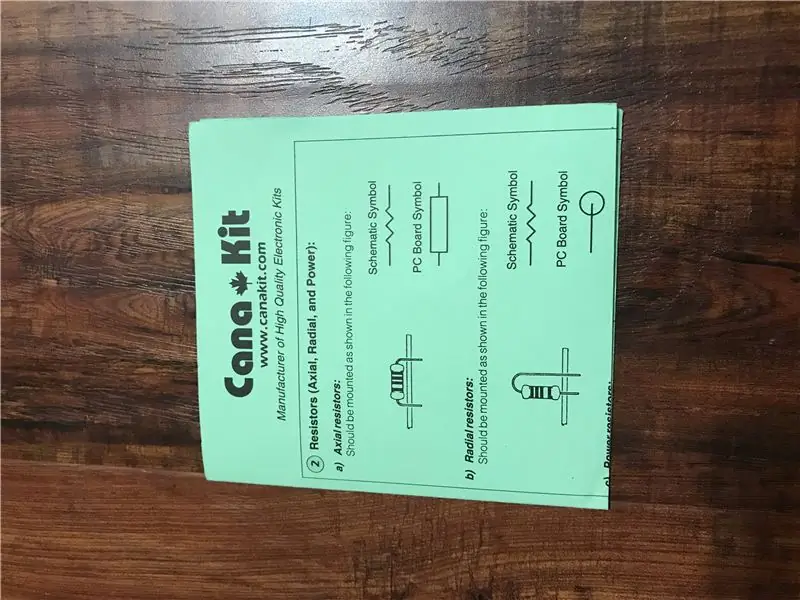

नमस्ते मेरा नाम हुमहर है और इस तरह से शुरुआत करें
रास्पबेरी पाई 3
सबसे पहले आपको रास्पबेरी पाई 3 प्राप्त करने की आवश्यकता है, निश्चित रूप से, आप कैना किट से पूरी किट प्राप्त कर सकते हैं।
यह रास्पबेरी पाई 3, एचडीएमआई केबल, पाई के लिए एक केस और अन्य सभी चीजों के साथ आता है जिनकी आपको आवश्यकता हो सकती है, लेकिन एक चीज जो मेरे आश्चर्य के लिए शामिल नहीं थी, वह थी वीजीए / डीवीआई से एचडीएमआई कनवर्टर ताकि कुछ ऐसा हो सके आप की जरूरत है। यदि आप मेरे जैसे टीवी के साथ अपने रास्पबेरी पाई का उपयोग करने जा रहे हैं, तो आपको इसकी आवश्यकता नहीं है क्योंकि टीवी में एचडीएमआई इनपुट है, लेकिन यदि आपके पास अपने कंप्यूटर में से एक पुराना एलसीडी है, तो आपके पास वीजीए या डीवीआई इनपुट हो सकता है। एडॉप्टर की आवश्यकता होगी।
अब शुरू करने के लिए आपको पहले रास्पबेरी पाई के लिए पहले से प्रदान किए गए मामले का निर्माण करना चाहिए क्योंकि यदि आप इसे गिराते हैं या यदि आप इसे धातु की सतह पर रखते हैं तो यह इसकी रक्षा करेगा और इसलिए एक घटक को छोटा करने और इसे नष्ट करने का मौका है (इसी तरह की चीजें हुई हैं मेरे लिए)। मामले में डालने से पहले IC पर हीट सिंक स्थापित करना सुनिश्चित करें। जब आप केस बनाना समाप्त कर लें तो एसडी कार्ड और एसडी कार्ड रीडर प्राप्त करने और इसे प्रारूपित करने का समय आ गया है, जब आप अपने कंप्यूटर पर एसडी कार्ड पर क्लिक करके और फिर प्रारूप पर क्लिक करके ऐसा कर सकते हैं।
आप एसडी कार्ड को पूरी तरह से प्रारूपित करने के लिए कुछ सॉफ्टवेयर का भी उपयोग कर सकते हैं क्योंकि सरल तरीका हमेशा ऐसा नहीं करता है कि आप (मुफ्त एसडी कार्ड फॉर्मेटर) का उपयोग कर सकते हैं। फिर आप रास्पबेरी पाई वेबसाइट से रास्पबेरी पाई रास्पबेरी या एनओओबीएस डाउनलोड करने के लिए तैयार हैं, आप https://www.raspberrypi.org/downloads/ पर जाकर ज़िप या टोरेंट पा सकते हैं और फिर डाउनलोड अनुभाग में जाकर चुन सकते हैं संस्करण है कि आप NOOBS या रास्पियन को भटकाते हैं मैंने व्यक्तिगत रूप से रास्पियन का उपयोग किया था।
आप जो चाहें चुन सकते हैं। जब आप अपना पसंदीदा सॉफ़्टवेयर डाउनलोड करना समाप्त कर लें तो उसे स्वरूपित एसडी कार्ड में खींचें और छोड़ें इस समय का उपयोग एचडीएमआई केबल को अपने रास्पबेरी पाई और अपने टीवी से कनेक्ट करके अपने रास्पबेरी पाई स्टार को सेट करने में कुछ समय लग सकता है, फिर एक माउस और कीबोर्ड कनेक्ट करें यूएसबी आउटलेट के लिए और अंत में प्रदान किए गए एडेप्टर द्वारा पीआई को पावर से कनेक्ट करें और इसे रास्पबेरी पीआई में प्लग करें, आपको स्क्रीन पर कुछ रंग दिखाई दे सकते हैं या आपको एक संदेश मिल सकता है जो कहता है कि कोई इनपुट सिग्नल नहीं है।
तो अपना एसडी कार्ड लें और इसे रास्पबेरी पाई में डालें, इसे बूट करना शुरू कर देना चाहिए, इसे कुछ समय दें, इस बीच यह आपको रास्पबेरी पाई के बारे में कुछ पाठ दिखाएगा जिसे आप पढ़ सकते हैं और महत्वपूर्ण चीजों पर ध्यान दे सकते हैं। लगभग दस से पंद्रह मिनट के बाद आपको करना चाहिए। यही है, आप शीर्ष दाएं ग्लोबेलिक आइकन पर क्लिक करके और अपना पासवर्ड डालकर खुद को इंटरनेट से कनेक्ट कर सकते हैं और अब आप इसे मिनीकंप्यूटर की तरह उपयोग कर सकते हैं जो आपको 17-35 डॉलर में मिला था।
आप रास्पबेरी पाई 3 को स्थापित करने और उसका उपयोग करने के लिए मेरे द्वारा उठाए गए कदमों की तस्वीरें पा सकते हैं।
यहां कुछ उपयोगी लिंक दिए गए हैं
यूट्यूब चैनल
यूट्यूब वीडियो
चरण 1: चरण एक हीट सिंक को चालू करना और पाई के मामले को असेंबल करना


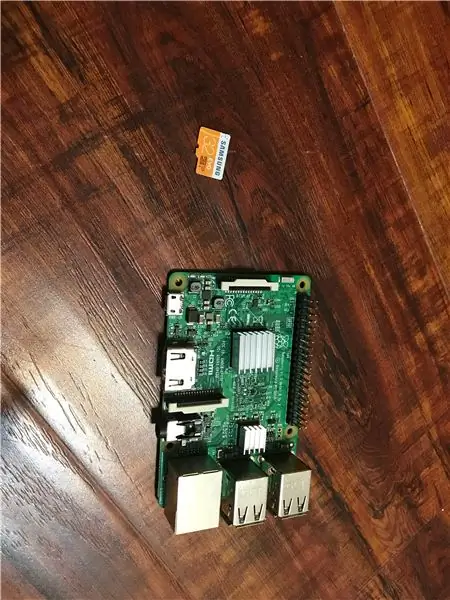
चरण 2: चरण दो पावर, स्क्रीन और बूटिंग अप से कनेक्ट हो रहा है


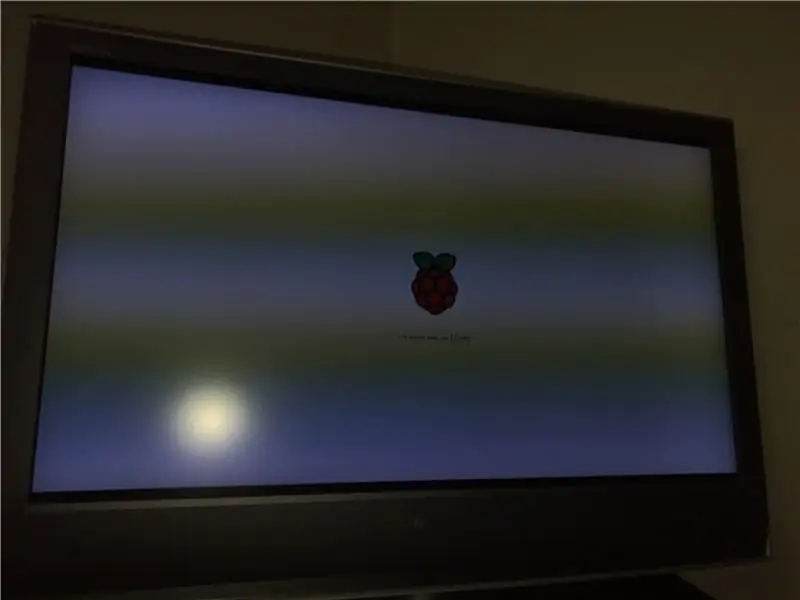
चरण 3: चरण तीन
यहां कुछ वीडियो हैं जो आपको शुरू से अंत तक आपके रास्पबेरी पाई के लिए सब कुछ सेट करने और करने के माध्यम से चलाते हैं, इसमें कुछ ऐसा भी शामिल है जो मैंने लिखा था।
मज़े करो और रचनात्मक बनो वहाँ बहुत सी चीजें हैं जो आप 35 से 17 डॉलर के कंप्यूटर के साथ कर सकते हैं मेरे पास एक परियोजना की योजना थी लेकिन मुझे भागों के आने की प्रतीक्षा करनी होगी।
सिफारिश की:
रास्पबेरी पाई के साथ एलईडी ब्लिंक - रास्पबेरी पाई पर GPIO पिन का उपयोग कैसे करें: 4 कदम

रास्पबेरी पाई के साथ एलईडी ब्लिंक | रास्पबेरी पाई पर GPIO पिन का उपयोग कैसे करें: हाय दोस्तों इस निर्देश में हम सीखेंगे कि रास्पबेरी पाई के GPIO का उपयोग कैसे करें। अगर आपने कभी Arduino का इस्तेमाल किया है तो शायद आप जानते हैं कि हम LED स्विच आदि को इसके पिन से जोड़ सकते हैं और इसे इस तरह काम कर सकते हैं। एलईडी ब्लिंक करें या स्विच से इनपुट प्राप्त करें ताकि
रास्पबेरी पाई पर पाई-होल कैसे सेटअप करें, एक नेटवर्क वाइड विज्ञापन अवरोधक !!: 25 कदम

रास्पबेरी पाई पर पाई-होल कैसे सेट करें, एक नेटवर्क वाइड विज्ञापन अवरोधक !!: इस परियोजना के लिए, आपको आवश्यकता होगी: इंटरनेट से कनेक्ट करने में सक्षम रास्पबेरी पाईएक माइक्रो एसडी कार्ड जो रास्पियन लाइट चला रहा हैएक कीबोर्ड (एसएसएच सेटअप करने के लिए)एक सेकंड डिवाइस (वेब पोर्टल तक पहुंचने के लिए) UNIX के साथ-साथ इंटरफ़ेस नेविगेशन का बुनियादी ज्ञान
[डॉकर पाई सीरीज] रास्पबेरी पाई पर आईओटी नोड (ए) मॉड्यूल का उपयोग कैसे करें: १८ कदम
![[डॉकर पाई सीरीज] रास्पबेरी पाई पर आईओटी नोड (ए) मॉड्यूल का उपयोग कैसे करें: १८ कदम [डॉकर पाई सीरीज] रास्पबेरी पाई पर आईओटी नोड (ए) मॉड्यूल का उपयोग कैसे करें: १८ कदम](https://i.howwhatproduce.com/images/001/image-1348-48-j.webp)
[डॉकर पाई सीरीज] रास्पबेरी पाई पर आईओटी नोड (ए) मॉड्यूल का उपयोग कैसे करें: आईओटी नोड (ए) मॉड्यूल क्या है? आईओटी नोड (ए) डॉकर पाई श्रृंखला मॉड्यूल में से एक है। IOT Node(A) = GPS/BDS + GSM + Lora.I2C सीधे लोरा को नियंत्रित करता है, डेटा भेजता है और प्राप्त करता है, SC16IS752 के माध्यम से GSM/GPS/BDS मॉड्यूल को नियंत्रित करता है, मेनबोर्ड को केवल I2C सपोर्ट की आवश्यकता होती है
रास्पबेरी पाई 3 पर रास्पियन बस्टर स्थापित करना - रास्पबेरी पाई 3बी / 3बी+ के साथ रास्पियन बस्टर के साथ शुरुआत करना: 4 कदम

रास्पबेरी पाई 3 पर रास्पियन बस्टर स्थापित करना | रास्पबेरी पाई 3 बी / 3 बी + के साथ रास्पियन बस्टर के साथ शुरुआत करना: हाय दोस्तों, हाल ही में रास्पबेरी पाई संगठन ने रास्पियन बस्टर नामक नया रास्पियन ओएस लॉन्च किया। यह रास्पबेरी पाई के लिए रास्पियन का एक नया संस्करण है। तो आज इस निर्देश में हम सीखेंगे कि रास्पबेरी पाई 3 पर रास्पियन बस्टर ओएस कैसे स्थापित करें
रास्पबेरी पाई 3 बी में एचडीएमआई के बिना रास्पियन स्थापित करना - रास्पबेरी पाई 3बी के साथ शुरुआत करना - अपना रास्पबेरी पाई सेट करना 3: 6 कदम

रास्पबेरी पाई 3 बी में एचडीएमआई के बिना रास्पियन स्थापित करना | रास्पबेरी पाई 3बी के साथ शुरुआत करना | अपना रास्पबेरी पाई 3 सेट करना: जैसा कि आप में से कुछ लोग जानते हैं कि रास्पबेरी पाई कंप्यूटर काफी शानदार हैं और आप पूरे कंप्यूटर को सिर्फ एक छोटे बोर्ड पर प्राप्त कर सकते हैं। रास्पबेरी पाई 3 मॉडल बी में क्वाड-कोर 64-बिट एआरएम कोर्टेक्स ए 53 है। 1.2 गीगाहर्ट्ज़ पर क्लॉक किया गया। यह पाई 3 को लगभग 50
